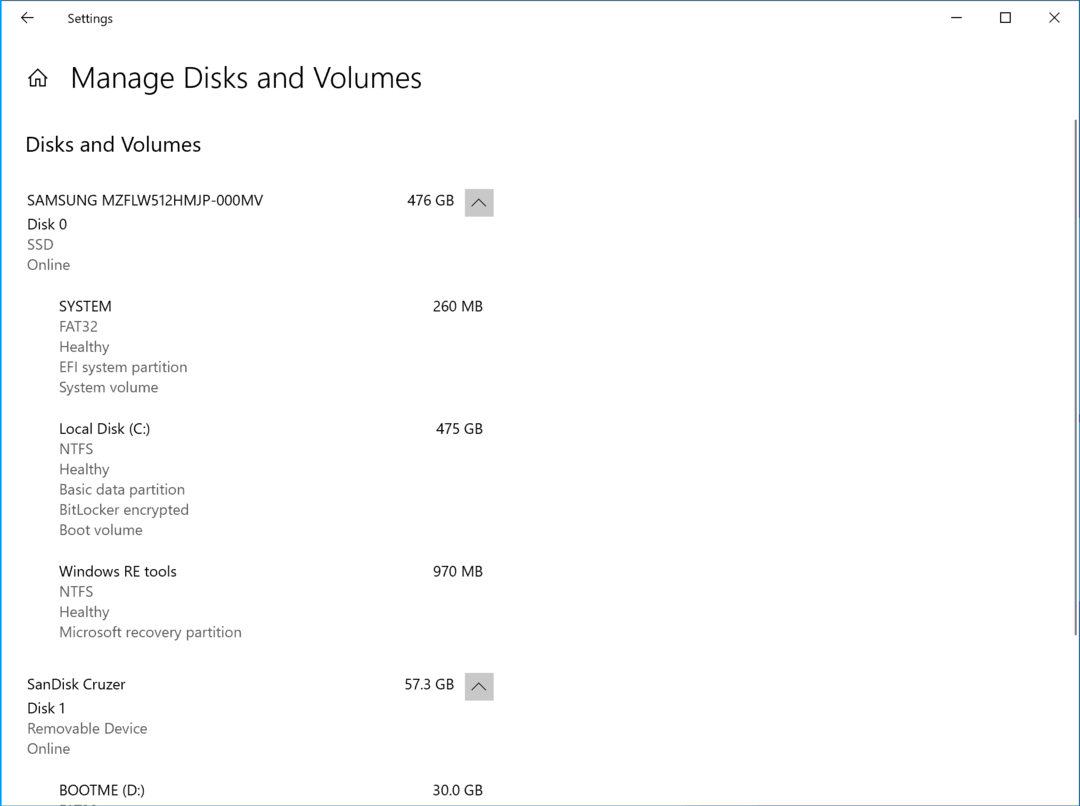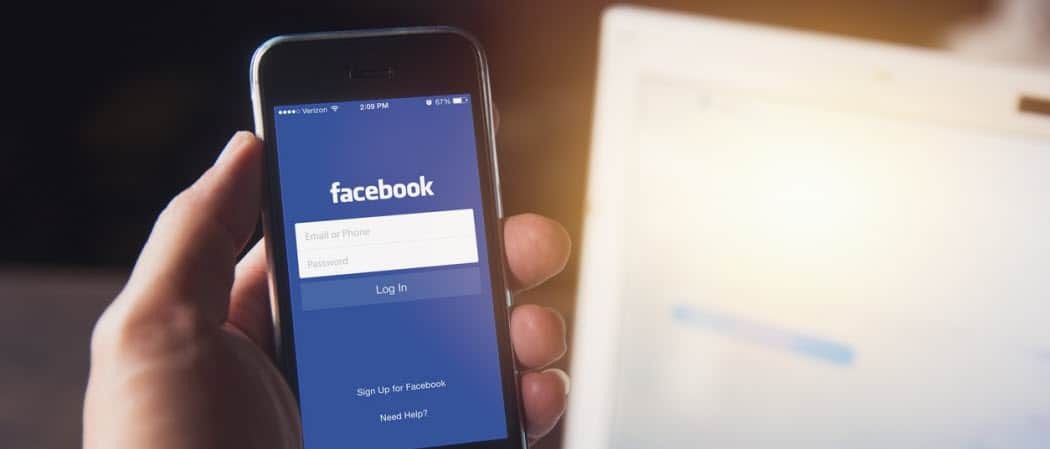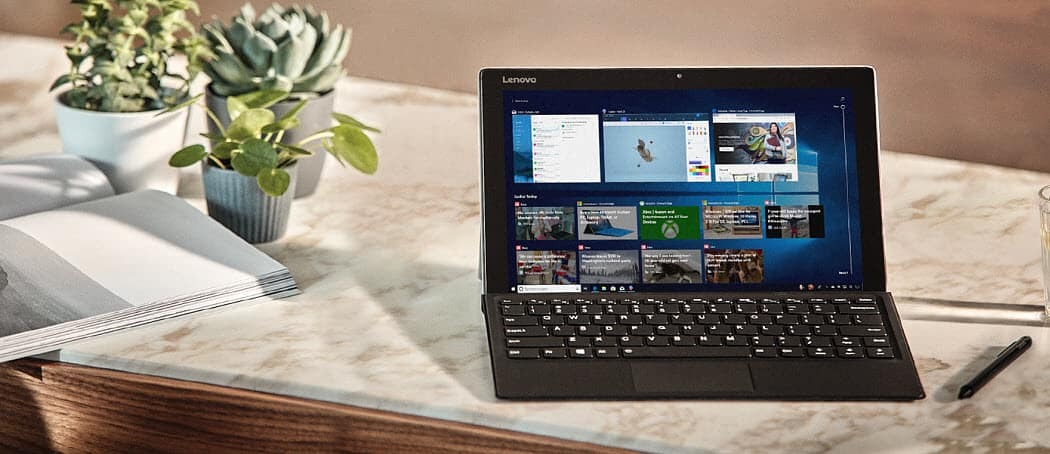Како заокружити реч у Гоогле документима
Гоогле документи Јунак / / June 15, 2022

Последњи пут ажурирано
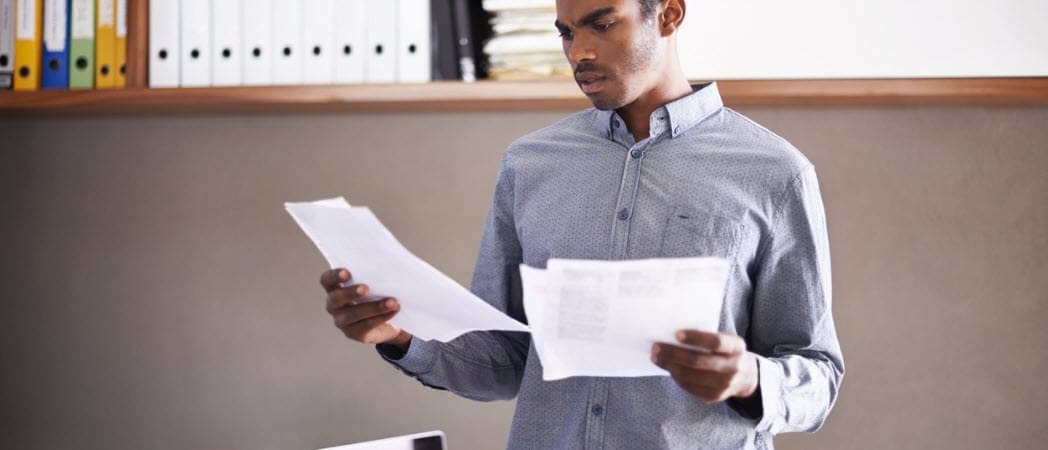
Да ли желите да истакнете неки свој текст на визуелно упечатљив начин? Сазнајте како да заокружите реч у Гоогле документима овде.
Када креирате документ, можете да нагласите одређене речи како бисте их истакли.
Можете користити подебљани текст или истаћи реч, али ништа није боље од доброг, старомодног круга око дотичне речи.
Срећом, прилично је једноставно користити алате за цртање у Гоогле документима да бисте постигли овај ефекат. Ево како да заокружите реч у Гоогле документима.
Како уметнути круг у Гоогле документе
Пре него што заокружите реч у Гоогле документима, прво морате да знате како да уметнете круг или овал у свој документ.
Да бисте уметнули круг у Гоогле документе:
- Отвори свој Документ Гоогле докумената.
- Изаберите Уметните мени.

- Лебде над Цртање и кликните Нова.
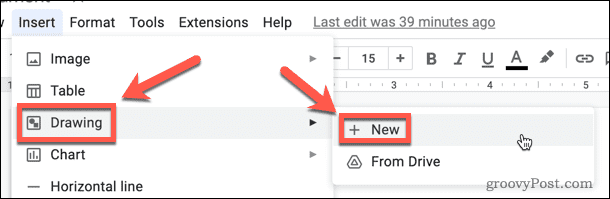
- Изаберите Облик оруђе.
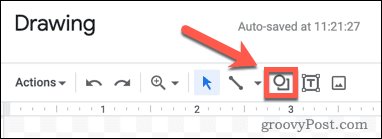
- Лебде над Облици, а затим кликните Овал.
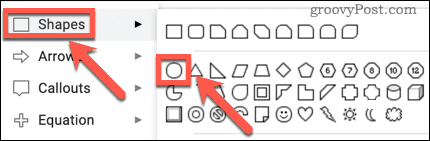
- Помоћу миша кликните и превуците на платно да бисте креирали свој облик.
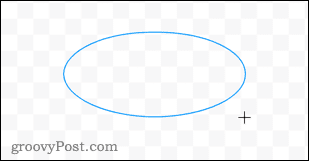
- Изаберите Попунити боју оруђе.
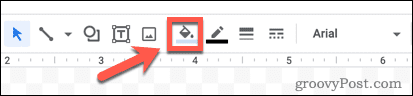
- На дну прозора изаберите Транспарент.

- Ако желите да промените боју свог овала, изаберите Боја ивице оруђе.
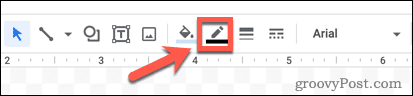
- Изаберите боју по избору.
- Кликните било где изван свог облика да видите како ће изгледати.
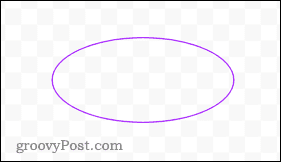
- Ако сте срећни, кликните Сними и затвори.
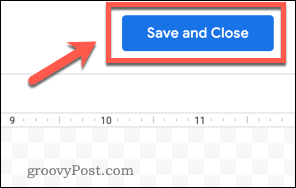
- Ваш облик ће бити уметнут у ваш документ.
Како да промените положај круга у Гоогле документима
Када је ваш облик уметнут у документ, подразумевано је да се текст омота око облика. Да бисмо заокружили реч у Гоогле документима, мораћемо да променимо прелом текста, а затим променимо величину и позиционирамо облик.
Да бисте променили положај круга:
- Кликните на средину свог облика.
- У Опције слике мени који се појави са десне стране, кликните на Прелом текста.
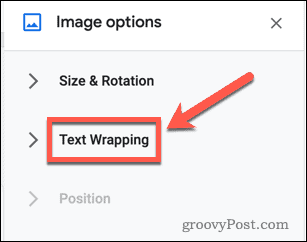
- Изаберите Испред текста опција.

- Изаберите свој облик и превуците га све док лева страна вашег облика не буде грубо поравната са почетком речи коју желите да заокружите.
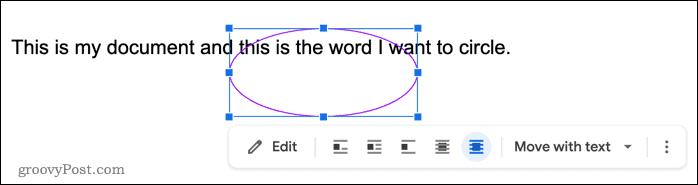
- Кликните и држите облик доња десна ручка икона (плави квадрат).
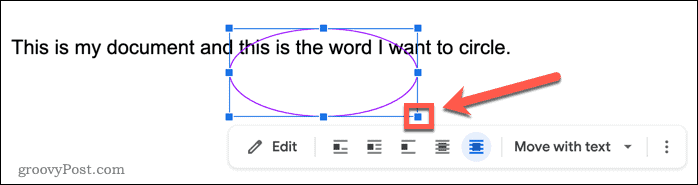
- Превуците нагоре и налево да бисте променили величину облика.

- Кликните и држите облик и померајте га да бисте га поставили у бољи положај.
- Поновите корак 6 ако је ваш облик и даље превелик. Можете користити ручке на врху или на дну да промените само висину, а ручке са леве и десне стране да промените само ширину.
- Када је величина исправна, можете прецизно позиционирати облик тако што ћете држати притиснуто Смена и помоћу тастера са стрелицама на тастатури. Ово ће померити облик у малим корацима.
- Када ваш облик буде на месту, можда ћете одлучити да желите да промените боју или да линију учините дебљом. Двапут кликните на облик да бисте отворили Цртање прозор и унесите све промене које желите.

Цртање облика у Гоогле документима
Горе наведени кораци ће вам помоћи да заокружите реч у Гоогле документима користећи основне облике. Можда је то програм за обраду текста, али Гоогле документи имају неколико корисних алата за цртање у рукаву.
Поред тога што можете научити како да заокружите реч у Гоогле документима како слојевити слике у Гоогле документима за још импресивније ефекте. Можете такође ротирати текст у Гоогле документима да би речи биле визуелно упечатљивије.
Ако сте дизајнер, то је чак могуће скицирајте жичане оквире у Гоогле документима.
Како пронаћи кључ производа за Виндовс 11
Ако треба да пренесете кључ производа за Виндовс 11 или вам је потребан само да извршите чисту инсталацију оперативног система,...
Како да обришете Гоогле Цхроме кеш, колачиће и историју прегледања
Цхроме одлично чува вашу историју прегледања, кеш меморију и колачиће како би оптимизовао перформансе прегледача на мрежи. Њено је како да...
Усклађивање цена у продавници: Како доћи до онлајн цена док купујете у продавници
Куповина у продавници не значи да морате да плаћате више цене. Захваљујући гаранцијама усклађености цена, можете остварити попусте на мрежи док купујете у...
Како поклонити Диснеи Плус претплату са дигиталном поклон картицом
Ако сте уживали у Диснеи Плус-у и желите да га поделите са другима, ево како да купите Диснеи+ Гифт претплату за...